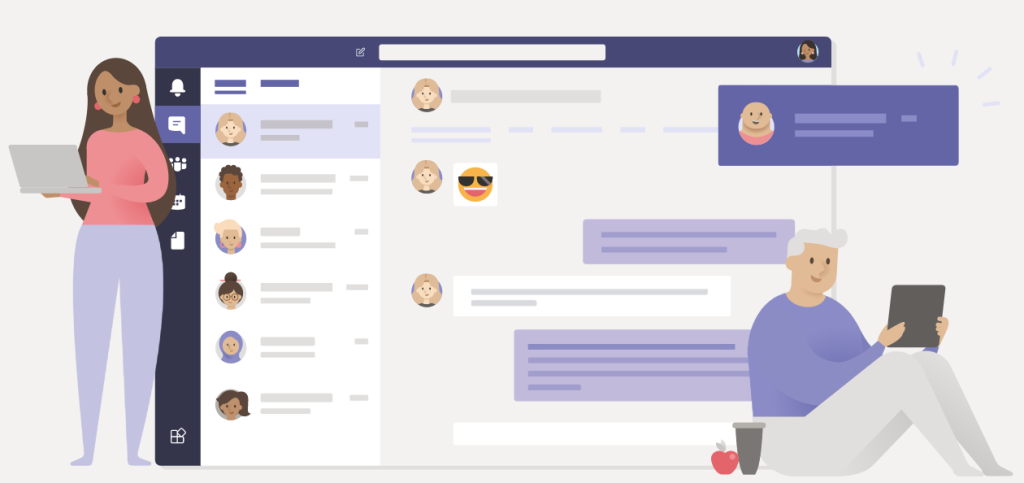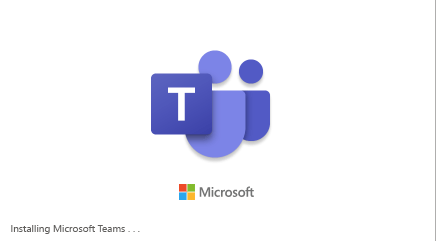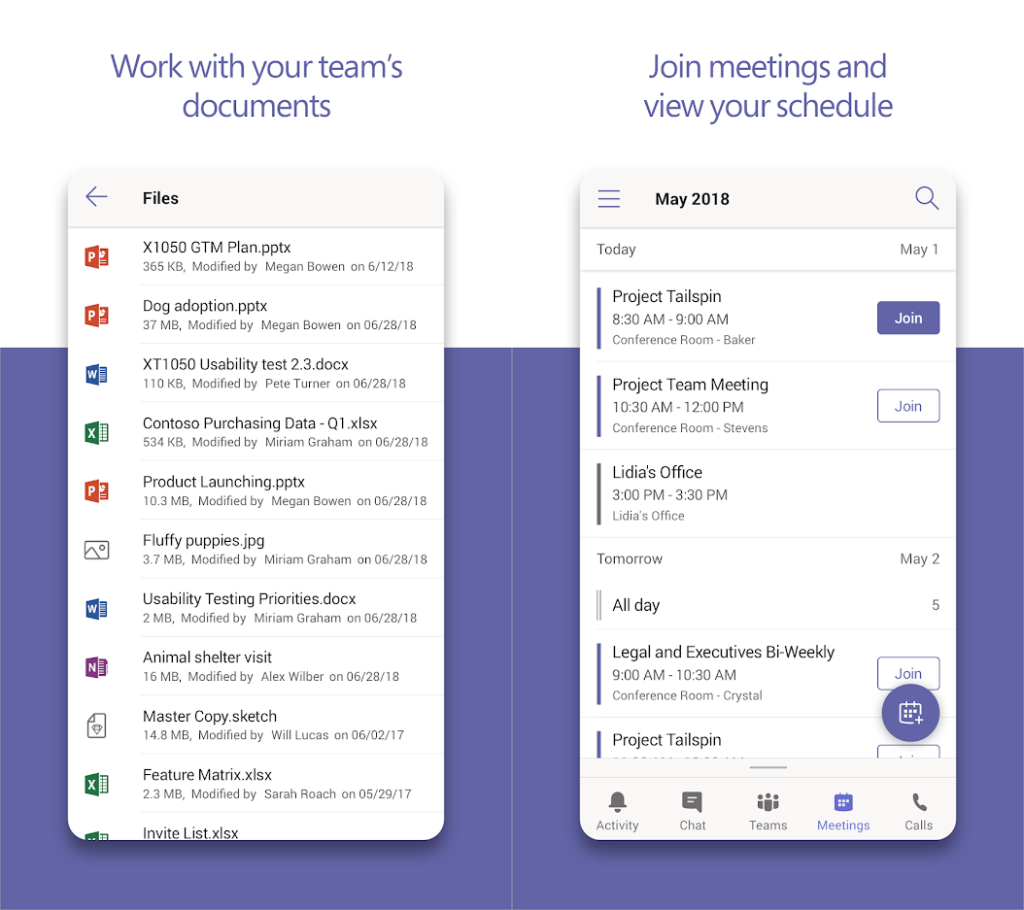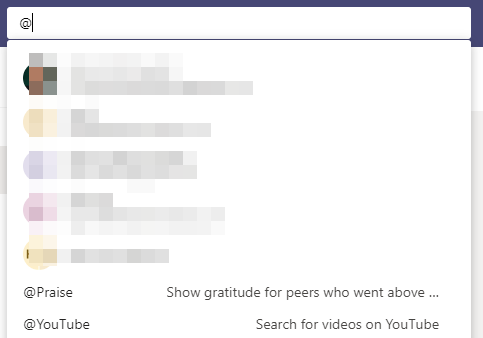Actualment, Microsoft Teams està disponible de manera gratuïta per a la majoria d'organitzacions en aquesta època de crisi. El servei us permet col·laborar amb tots els membres del vostre equip de manera remota alhora que us ofereix la possibilitat d'enviar missatges directes , utilitzar un fons borrós , crear wikis per als membres del vostre equip i compartir fitxers sense problemes des de l'aplicació/client d'escriptori.
Si sou algú que vol aprofitar aquesta oferta de període limitat de Microsoft, trobareu aquesta nostra guia molt útil. Hem cobert tots els diferents requisits per configurar Microsoft Teams que us ajudaran a començar en molt poc temps. Comencem.
RELACIONATS: Com aturar els correus electrònics de Microsoft Teams
Continguts
On i com descarregar Microsoft Teams
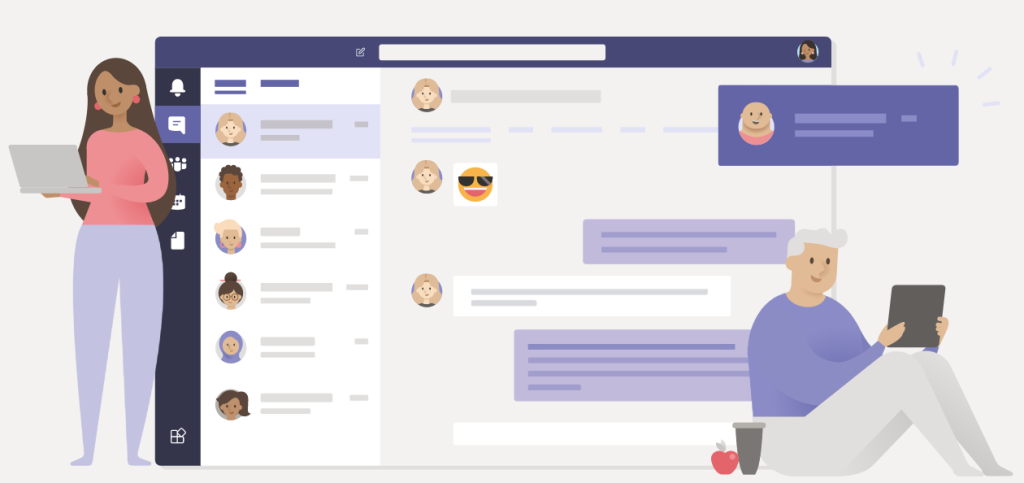
Per començar, haureu d'accedir a Microsoft Teams. Això es pot fer per diferents mitjans, podeu descarregar el client d'escriptori per al vostre PC o Mac, optar per una aplicació mòbil o simplement utilitzar la versió web que es pot utilitzar en qualsevol navegador. Seguiu els enllaços següents al mètode que vulgueu per accedir a Microsoft Teams.
Nota: us recomanem que baixeu el client d'escriptori o l'aplicació per a mòbils, ja que us permetrà rebre notificacions push. Tot i que també podeu habilitar les notificacions basades en el navegador, deixareu de rebre-les un cop tanqueu el navegador, cosa que pot fer que us perdeu notificacions importants.
► Feu clic aquí per descarregar Microsoft Teams
L'enllaç anterior funciona per a tots els clients, ja sigui Windows (32/64 bits), Mac, Linux (32/64 bits), Android o iOS.
RELACIONATS: Les millors aplicacions per a videotrucades amb fons borrós o personalitzat
Com instal·lar Microsoft Teams al vostre sistema?
La instal·lació és un procés bastant senzill com instal·lar qualsevol programari o aplicació a la vostra plataforma.
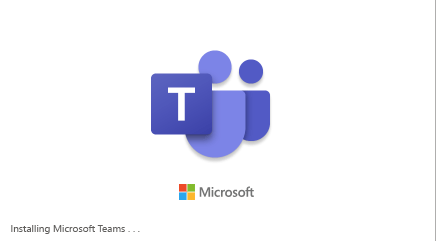
Instal·lació de Windows
Depenent de l'arquitectura del vostre processador, haureu de descarregar el fitxer d'instal·lació corresponent. Un cop descarregat, només cal que feu doble clic a l'instal·lador i seguiu els passos següents per instal·lar l'aplicació Microsoft Teams al vostre ordinador.
Un cop instal·lat, trobareu la icona del llançador d'aplicacions al menú d'inici. També hi haurà una icona creada a l'escriptori del vostre PC Windows. Podeu desactivar la carpeta del menú d'inici creada durant el procés d'instal·lació i fins i tot canviar el directori d'instal·lació en funció de les vostres necessitats.
Instal·lació de Mac
Utilitzeu l'enllaç anterior per descarregar el fitxer .pkg al vostre Mac. Un cop descarregat el fitxer, només cal que feu-hi doble clic per iniciar l'aplicació d'instal·lador d'Apple. Un cop s'iniciï l'instal·lador, seguiu les instruccions a la pantalla per completar el procés. Podeu canviar el directori d'instal·lació durant aquest procés en funció de les vostres preferències.
Instal·lació de Linux
Depenent del vostre sistema Linux i de la distribució que utilitzeu, podeu optar per un fitxer d'instal·lació .deb o RPM. Un cop descarregada, utilitzeu les ordres de terminal corresponents per instal·lar l'aplicació al vostre sistema.
Instal·lació mòbil
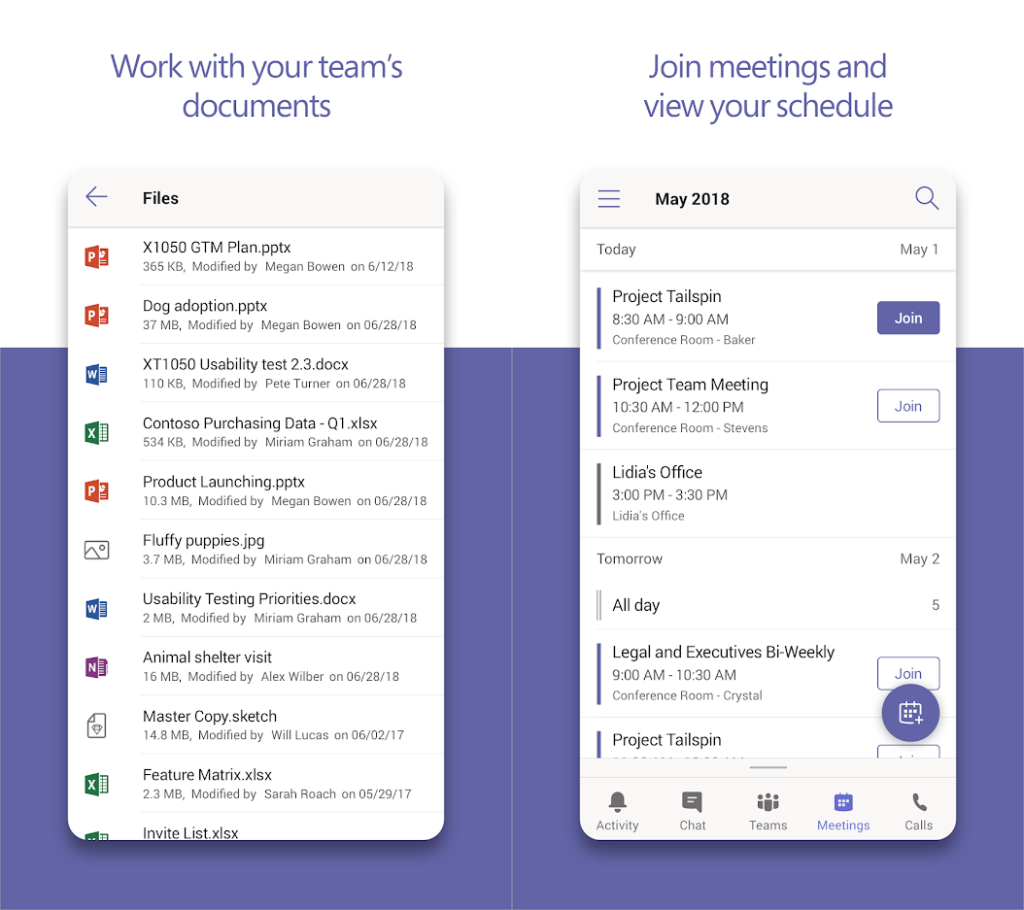
Instal·lar l'aplicació mòbil de Microsoft Teams és el més fàcil. Només cal que seguiu l'enllaç indicat anteriorment des del vostre dispositiu mòbil i se us dirigirà a l'aplicació Microsoft Teams a Play Store o a l'App Store, segons el vostre dispositiu. Toqueu la descàrrega i l'aplicació es baixarà i s'instal·larà automàticament al vostre dispositiu.
Com iniciar sessió i configurar Microsoft Teams de forma gratuïta
Per a col·laboradors i membres de l'equip
Si sou membre de l'equip, necessitareu un enllaç d'invitació del vostre administrador per iniciar sessió a Microsoft Teams de manera gratuïta . Només cal que feu clic a l'enllaç d'invitació del vostre correu electrònic i se us redirigirà a l'aplicació Microsoft Teams o al client d'escriptori en funció del dispositiu que utilitzeu.
Nota: Va a requerir un compte de Microsoft 365 per tal d'iniciar sessió en Microsoft Equips. Si no teniu cap compte de Microsoft 365, podeu utilitzar aquest enllaç per crear-ne un. Alternativament, també tindreu una opció per registrar-vos un cop feu clic a l'enllaç d'invitació.
Un cop obert l'aplicació o el client d'escriptori, se us demanarà que introduïu l'identificador i la contrasenya del vostre compte de Microsoft 365. En iniciar la sessió, podreu utilitzar Microsoft Teams de manera gratuïta.
Per als administradors que volen crear un compte nou per a la seva organització
Els administradors hauran d'utilitzar l'identificador de correu electrònic de la seva organització per iniciar la sessió a Microsoft Teams de manera gratuïta. Primer haureu de crear un compte de Microsoft 365 amb l'identificador de correu electrònic de la vostra organització. Aneu a aquest enllaç per crear un nou compte de Microsoft 365.
Un cop hàgiu creat el vostre compte de Microsoft, aneu a la pàgina de Microsoft Teams mitjançant aquest enllaç i inicieu la sessió amb el vostre compte de Microsoft que acabeu de crear. Ara hauríeu de tenir un compte gratuït de Microsoft Teams on podeu convidar els membres del vostre equip i convidats a col·laborar simultàniament en un projecte concret.
Alguns consells per ajudar-vos a començar
Coneix les teves dreceres
Microsoft Teams ofereix diverses dreceres fàcils d'utilitzar que us poden ajudar a augmentar dràsticament la vostra productivitat. Aquestes dreceres us poden ajudar a llançar aplicacions, compartir fitxers i realitzar pràcticament totes les accions mitjançant una combinació de tecles.
Aneu a la nostra llista completa de dreceres de teclat que us ajudaran a augmentar l'eficiència general del vostre flux de treball. D'aquesta manera, podreu completar les tasques més ràpidament, la qual cosa es traduirà en una millor eficiència general del treball.
► 41 dreceres útils per a Microsoft Teams PC
On i com xerrar?
Xatejar amb els membres del vostre equip és molt fàcil a Microsoft Teams. Només cal que aneu a la pestanya " Xats ". Si formeu part de diversos equips, només cal que feu clic/toqueu l'equip que té el membre de l'equip interessat amb el qual voleu xatejar.
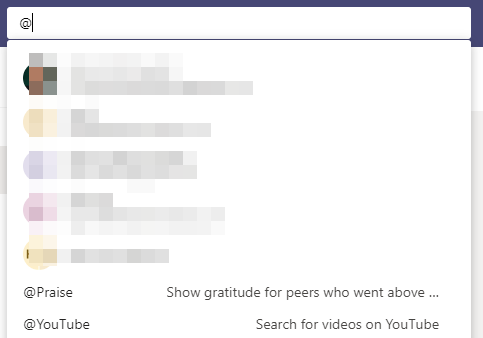
Alternativament, només podeu fer clic a la pestanya " Equips " per iniciar un xat de grup amb tots els membres de l'equip. També podeu utilitzar " @ " per esmentar membres específics de l'equip al xat del grup. Simplement introduïu el símbol @ seguit de l'identificador d'usuari dels seus equips de Microsoft per esmentar el membre de l'equip en qüestió.
On s'emmagatzemen els fitxers?
Tots els fitxers del vostre equip penjats i compartits pels membres del vostre equip es poden trobar a la pestanya " Fitxers ". Simplement feu-hi clic i obtindreu una llista per data de tots els fitxers relacionats amb el vostre equip. Fins i tot podreu accedir a fitxers importants penjats pel vostre administrador d'equip des de la mateixa pestanya.
Esperem que aquesta guia us hagi ajudat a començar amb Microsoft Teams fàcilment. Si heu tingut cap problema, no dubteu a compartir les vostres consultes amb nosaltres a la secció de comentaris a continuació.